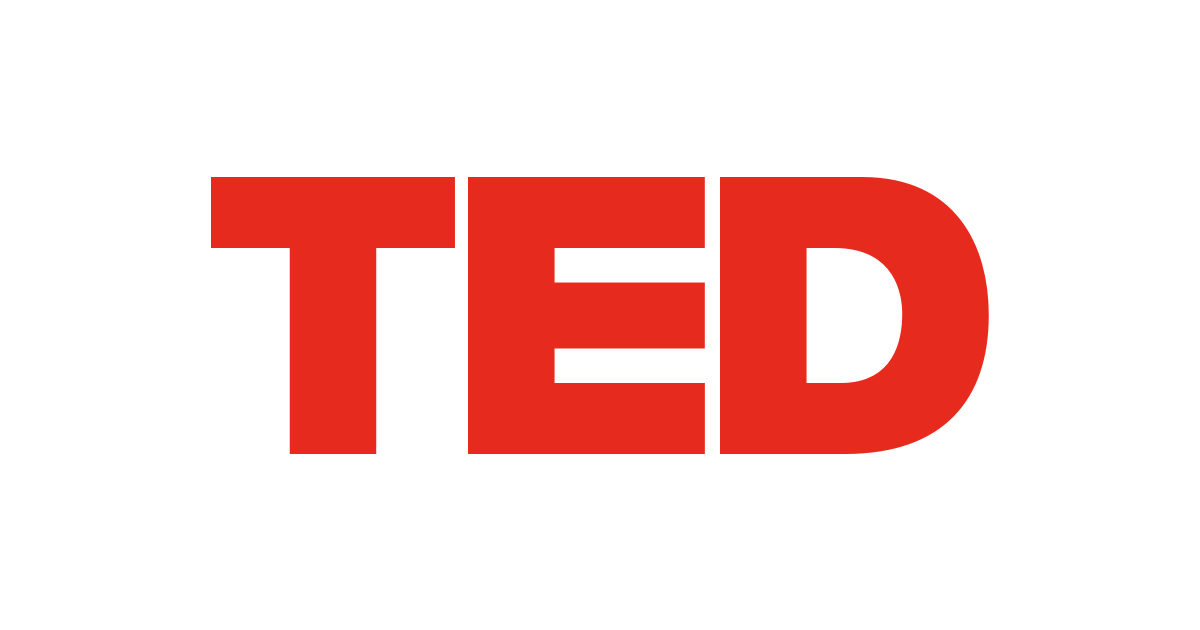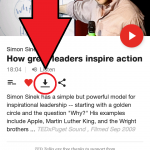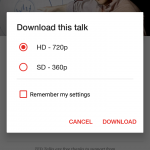Ideas worth spreading. Wanna listen offline?
どうも、izuです。
大好きなTEDの動画。スマホやiPadでいつでも見れたら(聞けたら)いいですよね。
今回はTEDを動画または音声としてダウンロードする方法を紹介します。
スマホ→動画、パソコン→音声としてもダウンロードできる!
スマホではTEDアプリから動画をオフライン再生用にダウンロードできます。
パソコンではTEDの動画を、動画としてだけでなく音声としてもダウンロードできます。ダウンロードした動画や音声をiPhoneやWalkmanに入れれば、いつでもお気に入りのTEDが見れる(聞ける)ようになります。
スマホやタブレットでTEDをオフライン再生する方法
スマホでTEDをオフライン再生するのは簡単です。
TEDのアプリでダウンロードしたい動画の紹介ページを開いて、ダウンロードのマークを押すだけです。動画は.mp4形式で360pまたは720p(HD)が選択できます。
デバイスの空き容量が不安な人は、画質は落ちますが360pを選択すると小さいサイズでダウンロードできるのでおすすめです。
パソコンでTEDをダウンロードする方法
パソコンでTEDの動画または音声をダウンロードするのも楽勝です。
まずはTED Talksからダウンロードしたい動画を探します。
動画の再生ページを開いたら動画の右上にある「Share」ボタンを押します。
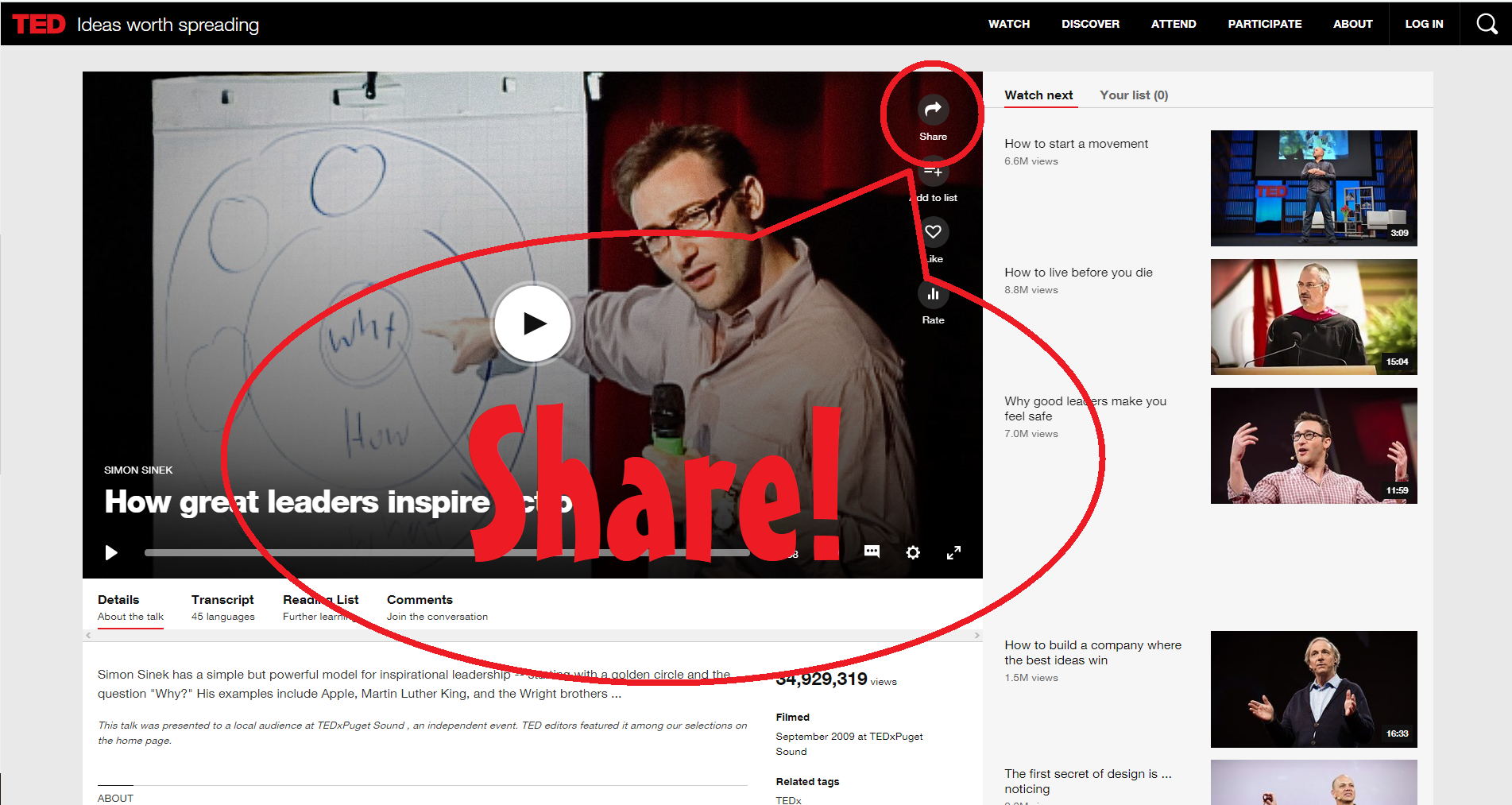
ポップアップウィンドウが開くので、下半分にある「Download」から動画(字幕ありなし・言語選択可)もしくは音声がダウンロードできます。
私がダウンロードしたところ動画は.mp4形式で480p、音声は.mp3形式でした。
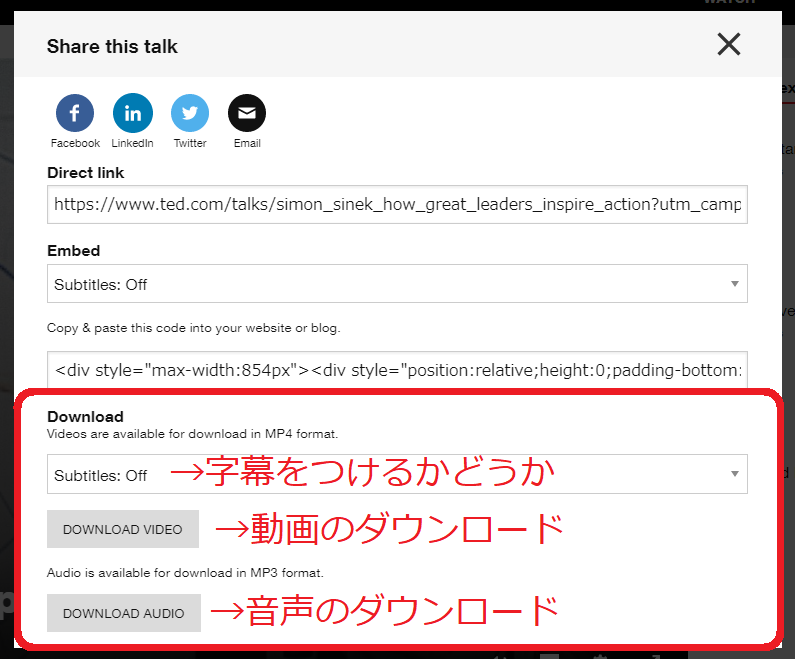
音声をiPodやWalkmanに入れるのがおすすめ
パソコンで音声をダウンロードしてiPodやWalkmanに入れて、いつでも聞けるようにすると、空いた時間を有効活用して貴重なプレゼンを聴くことができます。
英語の勉強にもなるのでおすすめです。
Thank you for reading this to the end!
See you again!